Hinweis
Für den Zugriff auf diese Seite ist eine Autorisierung erforderlich. Sie können versuchen, sich anzumelden oder das Verzeichnis zu wechseln.
Für den Zugriff auf diese Seite ist eine Autorisierung erforderlich. Sie können versuchen, das Verzeichnis zu wechseln.
In diesem Tutorial erfahren Sie, wie Sie mithilfe von Azure Traffic Manager und der prioritätsbasierten Routingmethode Benutzerdatenverkehr an bestimmte Endpunkte weiterleiten. Bei dieser Routingmethode definieren Sie die Reihenfolge jedes Endpunkts, der in die Traffic Manager-Profilkonfiguration aufgenommen wird. Datenverkehr von Benutzern wird in der aufgeführten Reihenfolge an den jeweiligen Endpunkt weitergeleitet. Diese Routingmethode ist nützlich, wenn Sie für ein Dienstfailover konfigurieren möchten. Der primäre Endpunkt erhält die Prioritätsnummer „1“ und verarbeitet alle eingehenden Anforderungen. Endpunkte mit niedrigerer Priorität fungieren hingegen als Sicherungen.
In diesem Tutorial lernen Sie, wie die folgenden Aufgaben ausgeführt werden:
- Erstellen eines Traffic Manager-Profils mit prioritätsbasiertem Routing.
- Hinzufügen von Endpunkten.
- Konfigurieren der Priorität von Endpunkten.
- Verwenden des Traffic Manager-Profils.
- Löschen des Traffic Manager-Profils
Voraussetzungen
Wenn Sie kein Azure-Abonnement besitzen, können Sie ein kostenloses Konto erstellen, bevor Sie beginnen.
Im Abschnitt Endpunkt hinzufügen stellen wir eine Verbindung mit einem App-Dienst her. Weitere Informationen finden Sie unter Erstellen einer App Service-App.
So konfigurieren Sie die prioritätsbasierte Routingmethode für Datenverkehr
Melden Sie sich im Browser beim Azure-Portal an.
Wählen Sie im linken Bereich + Ressource erstellen aus. Suchen Sie nach Traffic Manager-Profil, und wählen Sie Erstellen aus.
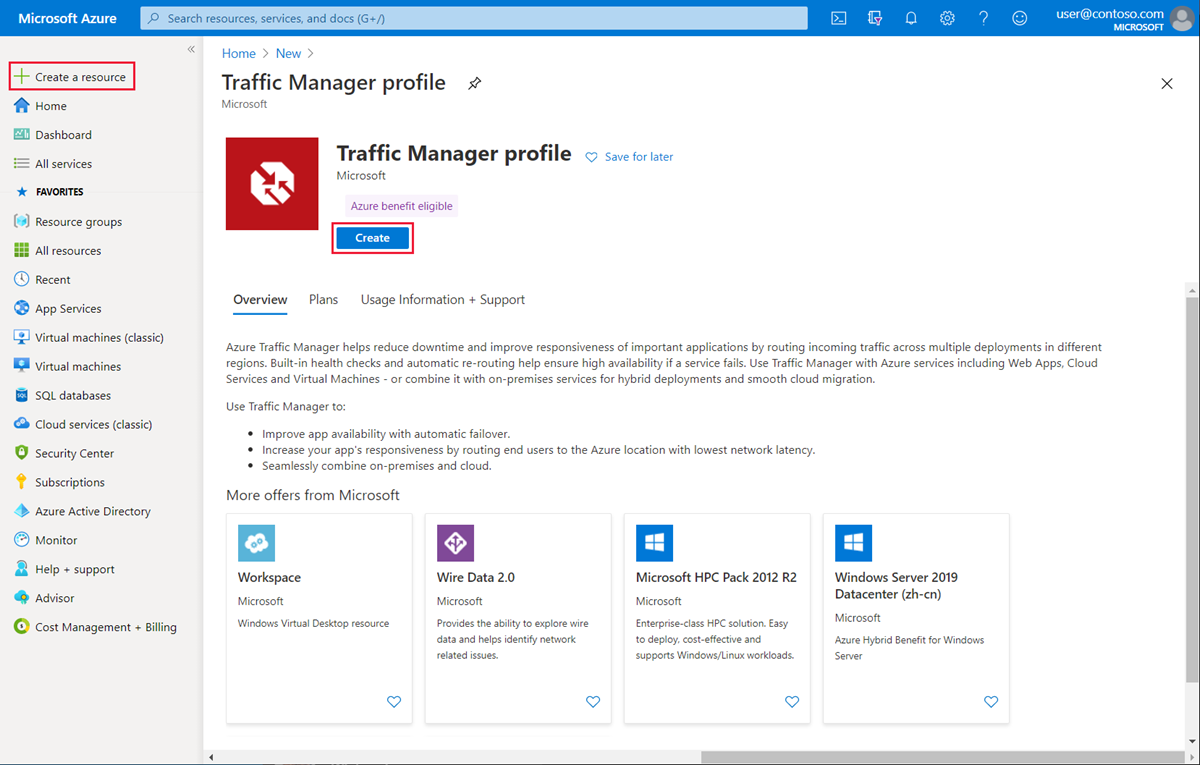
Definieren Sie auf der Seite „Traffic Manager-Profil erstellen“ die folgenden Einstellungen:
Einstellung Wert Name Geben Sie einen Namen für Ihr Profil an. Dieser Name muss innerhalb der Zone trafficmanager.net eindeutig sein. Um auf das Traffic Manager-Profil zuzugreifen, verwenden Sie den DNS-Namen <profilename>.trafficmanager.net.Routingmethode Wählen Sie Priorität. Subscription Wählen Sie Ihr Abonnement aus. Resource group Verwenden Sie eine vorhandene Ressourcengruppe, oder erstellen Sie eine neue Ressourcengruppe, unter der Sie das Profil platzieren möchten. Wenn Sie sich für die Erstellung einer neuen Ressourcengruppe entscheiden, verwenden Sie die Dropdownliste Ressourcengruppenstandort, um den Speicherort der Ressourcengruppe anzugeben. Diese Einstellung bezieht sich auf den Speicherort der Ressourcengruppe und hat keine Auswirkungen auf das global bereitgestellte Traffic Manager-Profil. Wählen Sie Erstellen aus, um Ihr Traffic Manager-Profil zu erstellen.
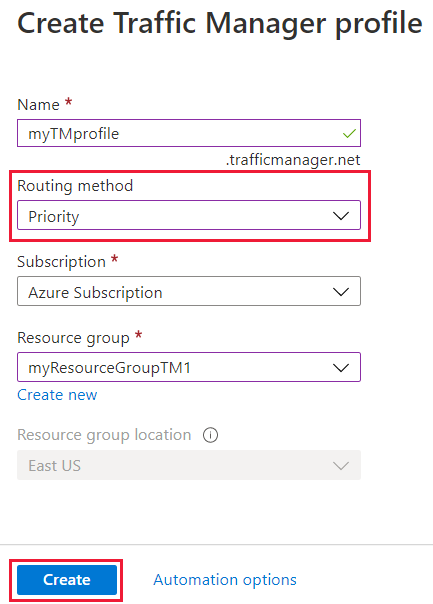
Hinzufügen von Endpunkten
Wählen Sie das Traffic Manager-Profil in der Liste aus.
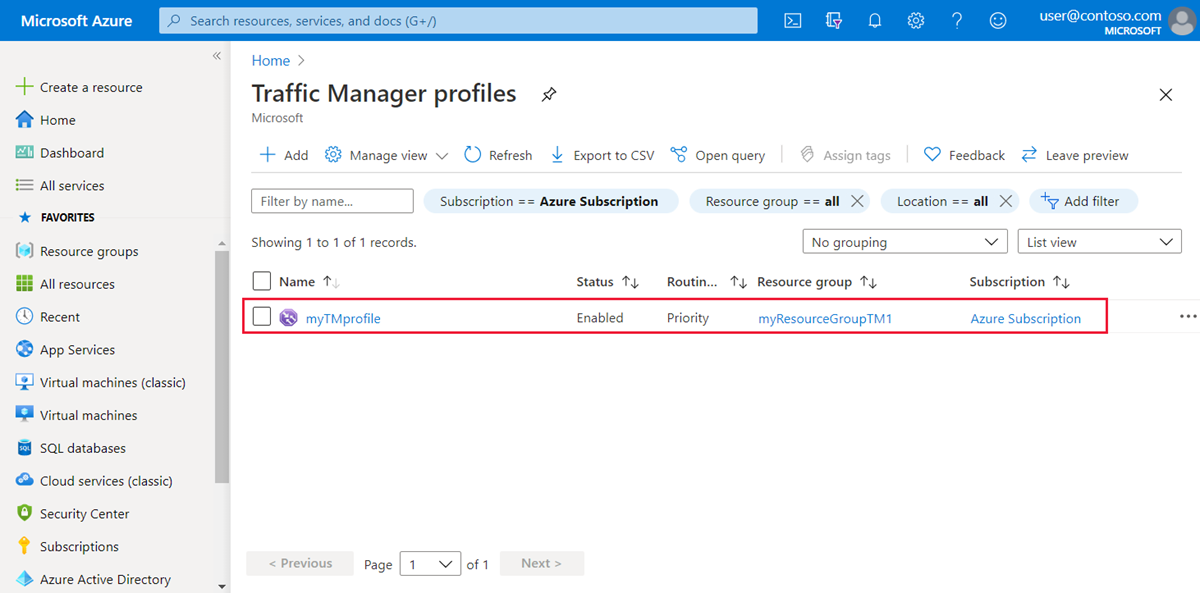
Wählen Sie unter Einstellungen die Option Endpunkte und dann + Hinzufügen aus, um einen neuen Endpunkt hinzuzufügen.
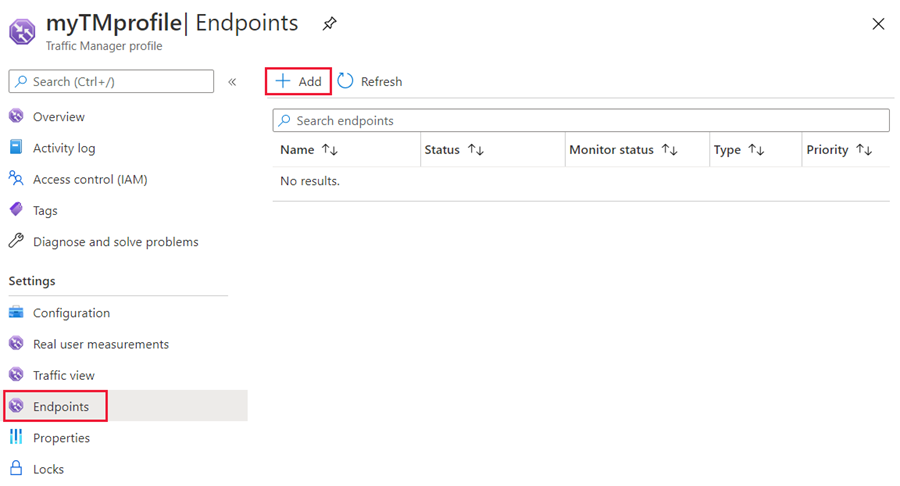
Wählen Sie die folgenden Einstellungen aus, oder geben Sie sie ein:
Einstellung Wert Typ Wählen Sie den Endpunkttyp aus. Name Vergeben Sie einen Namen zum Identifizieren dieses Endpunkts. Zielressourcentyp Wählen Sie den Ressourcentyp für das Ziel aus. Zielressource Wählen Sie die Ressource aus der Liste aus. Priorität Vergeben Sie eine Prioritätszahl an diesen Endpunkt. 1 ist die höchste Priorität. Wählen Sie Hinzufügen aus, um den Endpunkt hinzuzufügen. Wiederholen Sie die Schritte 2 und 3, um zusätzliche Endpunkte hinzuzufügen. Denken Sie daran, die entsprechende Prioritätsnummer festzulegen.
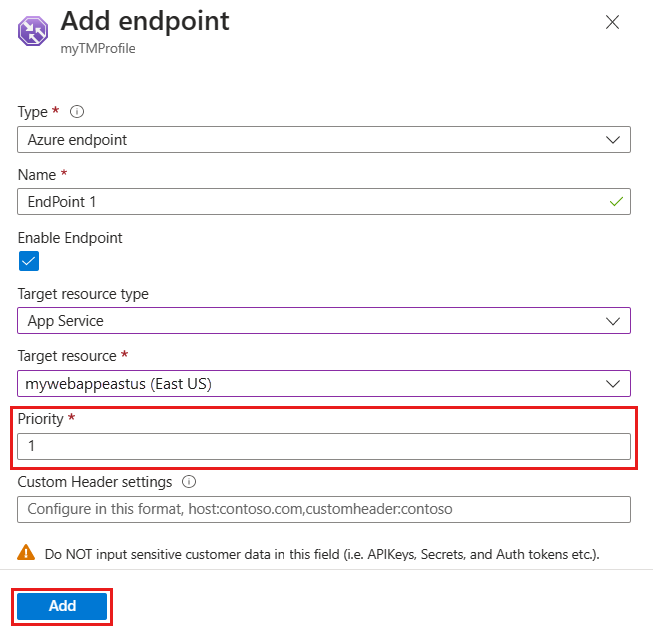
Überprüfen Sie auf der Seite Endpunkte die Prioritätsreihenfolge für Ihre Endpunkte. Wenn Sie die Routingmethode für Datenverkehr Priorität auswählen, ist die Reihenfolge der ausgewählten Endpunkte von Bedeutung. Überprüfen Sie die Prioritätsreihenfolge der Endpunkte. Der primäre Endpunkt steht an erster Stelle. Überprüfen Sie die angezeigte Reihenfolge dieses Endpunkts erneut. Alle Anforderungen werden an den ersten Endpunkt weitergeleitet. Wenn dieser in Traffic Manager als fehlerhaft erkannt wird, wird für den Datenverkehr automatisch ein Failover auf den nächsten Endpunkt durchgeführt.
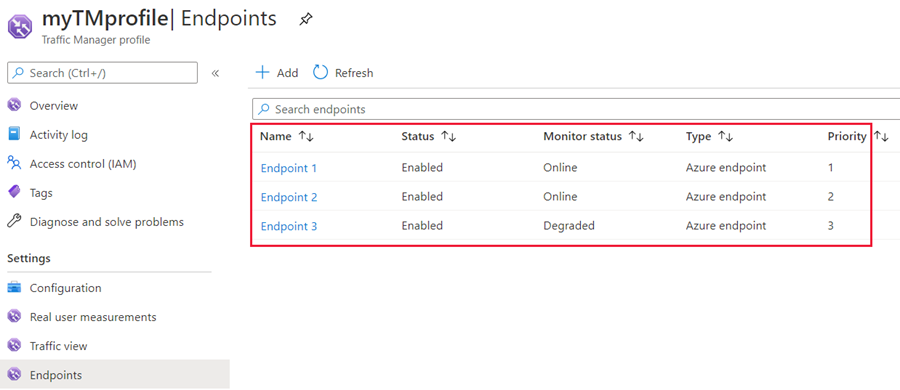
Um die Prioritätsreihenfolge des Endpunkts zu ändern, wählen Sie den Endpunkt aus, ändern Sie den Prioritätswert, und wählen Sie dann Speichern aus, um die Endpunkteinstellungen zu speichern.
Verwenden des Traffic Manager-Profils
Suchen Sie in der Suchleiste des Portals nach dem Namen des Traffic Manager-Profils, das Sie im vorherigen Abschnitt erstellt haben, und wählen Sie in den angezeigten Ergebnissen das Traffic Manager-Profil aus.
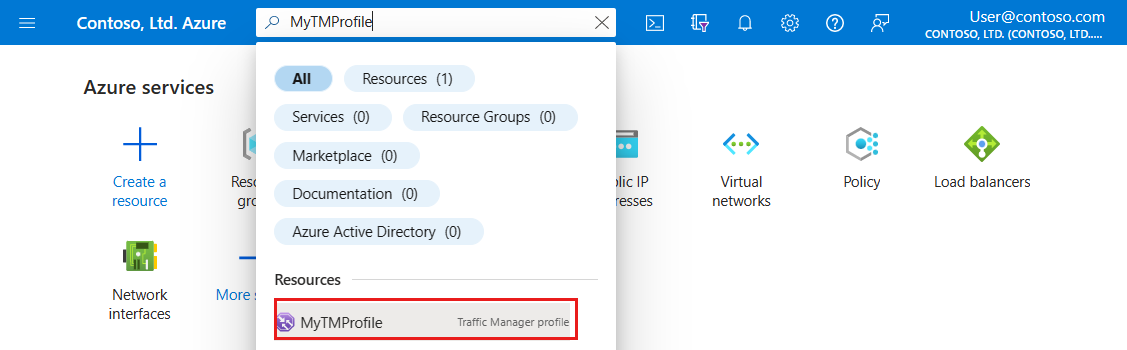
Auf der Übersichtsseite Traffic Manager-Profil wird der DNS-Name Ihres neu erstellten Traffic Manager-Profils angezeigt. Dieser kann von beliebigen Clients (etwa durch Navigation in einem Webbrowser) für das Routing zum richtigen Endpunkt nach Maßgabe des Routingtyps verwendet werden. In diesem Fall werden alle Anforderungen an den ersten Endpunkt weitergeleitet. Wenn dieser in Traffic Manager als fehlerhaft erkannt wird, wird für den Datenverkehr automatisch ein Failover auf den nächsten Endpunkt durchgeführt.
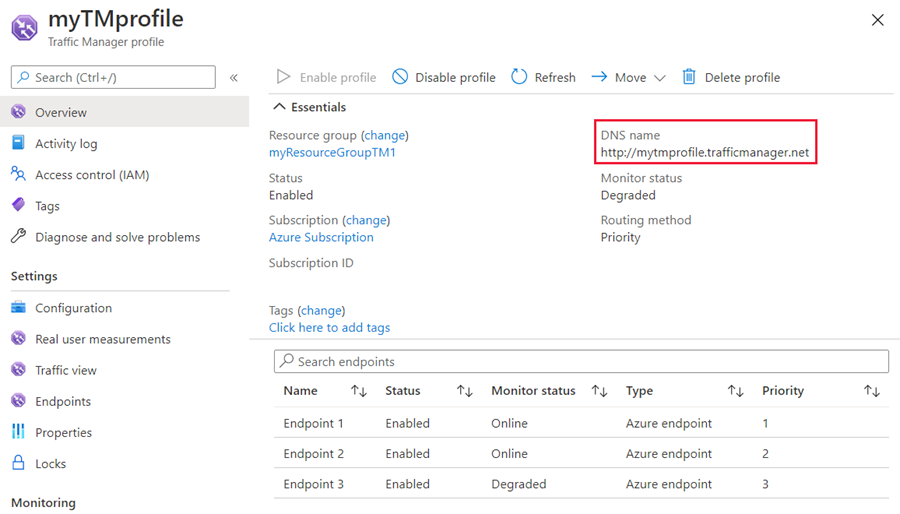
Sobald das Traffic Manager-Profil funktionsfähig ist, bearbeiten Sie den DNS-Eintrag auf dem autoritativen DNS-Server, damit Ihre Unternehmensdomäne auf den Namen der Traffic Manager-Domäne verweisen kann.
Bereinigen von Ressourcen
Wenn Sie das Traffic Manager-Profil nicht mehr benötigen, können Sie nach dem Profil suchen und Profil löschen auswählen.
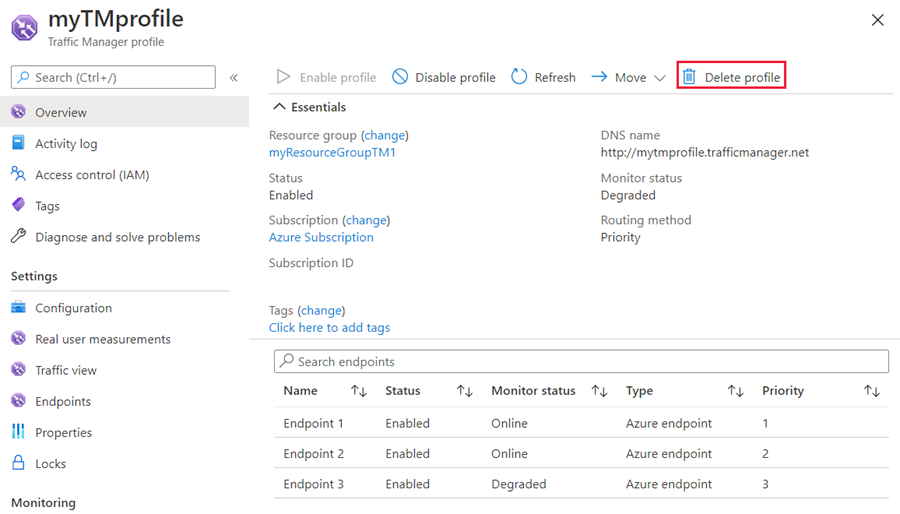
Nächste Schritte
Hier erfahren Sie mehr zur prioritätsbasierten Routingmethode: